電腦在VMware中進入全屏模式后無法占滿屏幕的解決方法
更新日期:2024-03-21 13:15:21
來源:投稿
手機掃碼繼續觀看

VMware是一款流行的虛擬機軟件。我們可以在虛擬機中安裝操作系統,在不影響現有系統的情況下,使用其他的電腦系統。但是有用戶在VMware中,不能在全屏模式下將畫面占滿屏幕。那么這該怎么解決呢?下面讓我們來看看怎么設置VMware全屏顯示的方法。

1、首先,需要查看當前電腦的分辨率,右擊桌面空白處,打開“屏幕分辨率”;

2、可從打開的窗口中查看到當期電腦設置的分辨率;

3、打開VMware虛擬機,如果進入的是Linux系統,則從主菜單中點擊“系統工具”——“控制中心”;

4、點擊“顯示”;
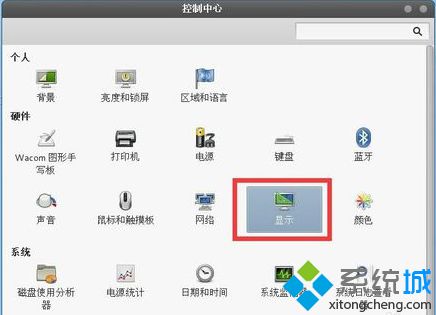
5、將其“分辨率”設置為接近剛剛查看的主機電腦的分辨率,點擊“應用”;

6、在“顯示是否正常”窗口中,點擊“保存當前配置”;

7、如果安裝的是Windows系統,同樣從桌面進入屏幕分辨率設置,然后將其設置與本機系統一致即可。

完成上述操作后,我們再重新點擊進入全屏模式,發現是真的全屏顯示,沒有出現屏幕沒有占滿的情況。
該文章是否有幫助到您?
常見問題
- monterey12.1正式版無法檢測更新詳情0次
- zui13更新計劃詳細介紹0次
- 優麒麟u盤安裝詳細教程0次
- 優麒麟和銀河麒麟區別詳細介紹0次
- monterey屏幕鏡像使用教程0次
- monterey關閉sip教程0次
- 優麒麟操作系統詳細評測0次
- monterey支持多設備互動嗎詳情0次
- 優麒麟中文設置教程0次
- monterey和bigsur區別詳細介紹0次
系統下載排行
周
月
其他人正在下載
更多
安卓下載
更多
手機上觀看
![]() 掃碼手機上觀看
掃碼手機上觀看
下一個:
U盤重裝視頻












